HarmonyNEXT:沉浸式效果实现
本文标签:HarmonyOS/ArkUI
本文支持的API>=18
之所以要实现沉浸式效果,最主要的目的就是提升用户体验,使状态栏的效果和页面的主题保持一致,增加视觉上的体验,试想一下,如果没有沉浸式,在视觉上会显得很是突兀,如下图所示,就可以看到,页面是红色,而状态栏是白色,显得很是不搭配。
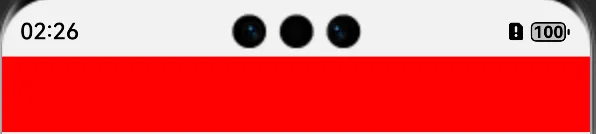
正因为有了沉浸式,才让开发的应用在视觉上显得是那么的清新,可以说,目前市面上的很多应用,都已经适配了沉浸式,我们可以随便打开一个应用,比如微信,比如支付宝,比如各个购物软件,其顶部的透明化状态栏可以说是随处可见。
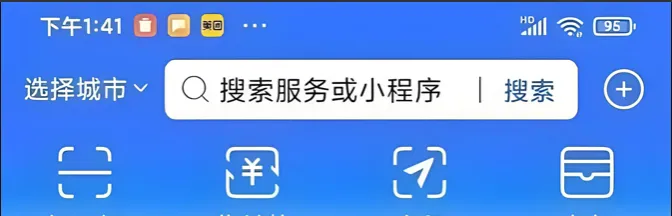
我们需要知道的是,沉浸式效果,主要是指通过隐藏或透明化状态栏和导航栏,使应用内容扩展至屏幕边缘,也就是扩展到顶部的状态栏区域和底部的导航栏区域,主要的目的,上面也说了,就是为了提升用户体验。
鸿蒙开发当中,实现一个沉浸式,可以说是十分的简单,目前有两种实现方式,一种是页面内独立设置,也就是安全区域避让,另一种是全局配置。
安全区域避让
安全区域避让,主要是通过在页面内给组件设置expandSafeArea属性来实现沉浸式效果,大家一定要知道,所谓的安全区域就是指页面的显示区域,也就是状态栏、导航栏区域之外的区域。
expandSafeArea
点击expandSafeArea属性,我们可以进入到源码中,可以看到,expandSafeArea目前接收了两个参数,第一个参数types,它的类型是Array ,由问号来标识,可以知道,非必传参数,它的作用,主要是配置扩展安全区域的类型,当没有添加metadata配置项时,页面事不避让挖孔的, CUTOUT类型不生效;第二个参数edges,它的类型是Array ,也是非必传参数,主要作用是配置扩展安全区域的方向。
expandSafeArea(types?: Array<SafeAreaType>, edges?: Array<SafeAreaEdge>): T;
SafeAreaType
扩展安全区域的枚举类型,目前有以下三种。
| 名称 | 描述 |
|---|---|
| SYSTEM | 系统默认非安全区域,包括状态栏、导航栏。 |
| CUTOUT | 设备的非安全区域,例如刘海屏或挖孔屏区域。 |
| KEYBOARD | 软键盘区域。 |
SafeAreaEdge
扩展安全区域的方向,目前有以下四种。
| 名称 | 描述 |
|---|---|
| TOP | 上方区域。 |
| BOTTOM | 下方区域。 |
| START | 前部区域。 |
| END | 尾部区域。 |
主要实现
实现起来很是简单,代码如下所示:
Column() {
}.width("100%")
.height("100%")
.backgroundColor(Color.Red)
.expandSafeArea([SafeAreaType.SYSTEM], [SafeAreaEdge.TOP, SafeAreaEdge.BOTTOM])
我们看下实际的运行效果,可以看到,导航栏和状态栏均已实现了沉浸式。
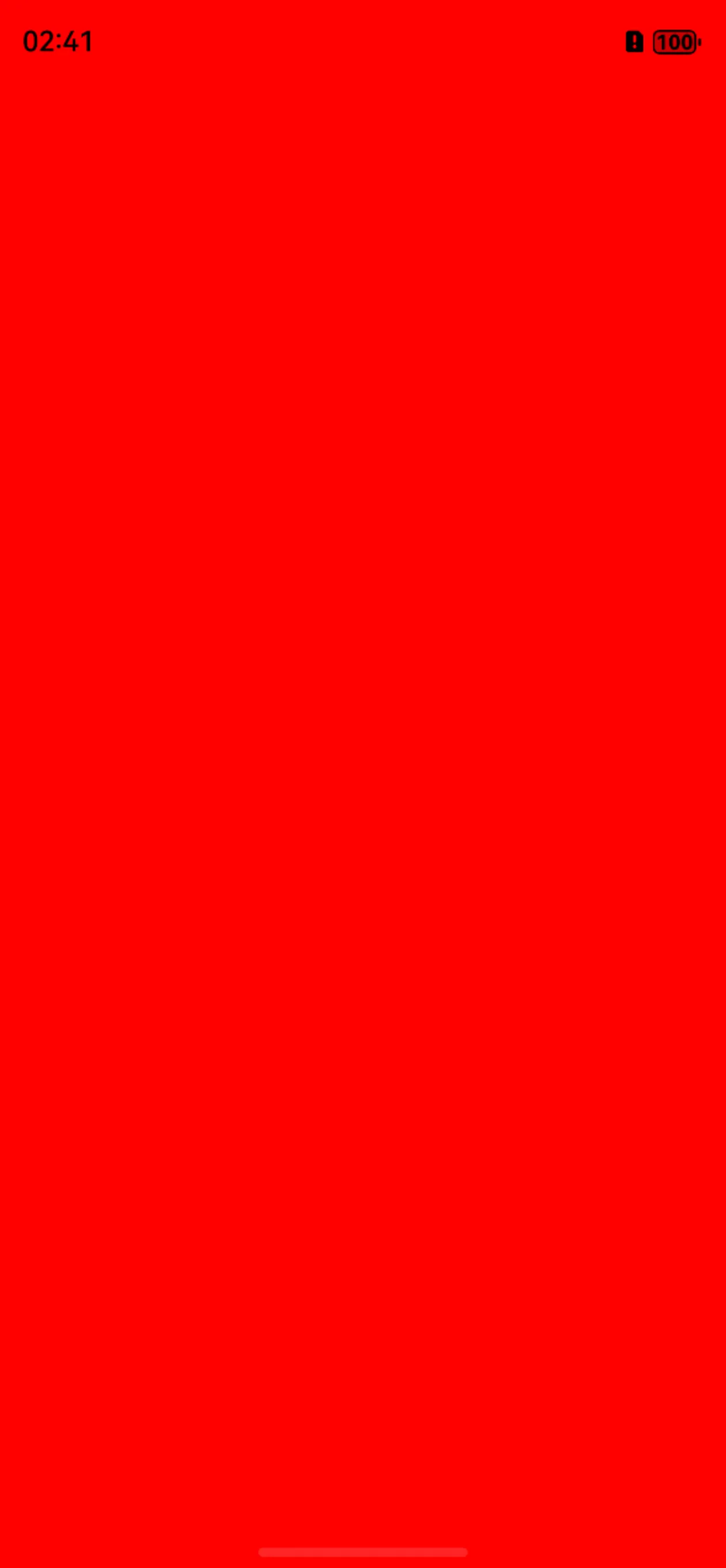
如果你要修改状态栏的图标颜色,可以结合windows来实现。
在独立页面中,除了以上的安全区域避让,我们还可以直接获取getLastWindow,然后设置,其效果和安全区域设置是一模一样的。
aboutToAppear(): void {
window.getLastWindow(getContext(), (_, win) => {
win.setWindowLayoutFullScreen(true).then(() => {
console.info('Succeeded in setting the window layout to full-screen mode.');
}).catch((err: BusinessError) => {
console.error('Failed to set the window layout to full-screen mode. Cause:' + JSON.stringify(err));
});
})
}
全局设置
在实际的开发中,如果我们的整个项目都是沉浸式效果,那么我们完全可以使用全局配置,这样就会应用于所有的页面,其实现呢,主要是通过window中setWindowLayoutFullScreen方法来设置。
我们可以在主入口的EntryAbility里进行如下代码配置:
onWindowStageCreate(windowStage: window.WindowStage): void {
let windowClass: window.Window = windowStage.getMainWindowSync()
windowClass.setWindowLayoutFullScreen(true).then(() => {
console.info('Succeeded in setting the window layout to full-screen mode.');
}).catch((err: BusinessError) => {
console.error('Failed to set the window layout to full-screen mode. Cause:' + JSON.stringify(err));
});
}
除了以上的方式之外,你也可以通过Promise异步获取的方式拿到window,代码如下:
let window=await windowStage.getMainWindow()
当我们设置了以上的代码后,如果运行项目,会发现,我们的内容页面会扩展到非安全区域。
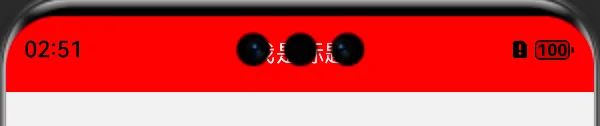
为了解决以上的问题,在安全区域的内容,需要避开导航条和状态栏。这种情况下,我们就需要把整体的UI视图,在状态栏之下,可以先获取状态栏的高度,然后进行设置即可:
Column() {
Text("我是标题")
.width("100%")
.height(40)
.textAlign(TextAlign.Center)
.fontColor(Color.White)
}.width("100%")
.padding({ top: this.navHeight })
.backgroundColor(Color.Red)
可以看到,我们的标题已经正常展示了。
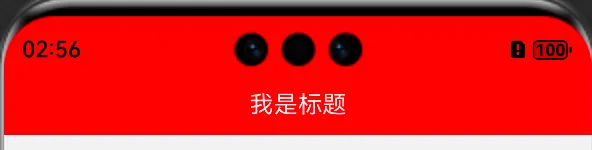
获取状态栏和导航栏高度的代码如下,前提需要获取window,可以通过window.getLastWindow来获取。
let type = window.AvoidAreaType.TYPE_NAVIGATION_INDICATOR;
let avoidArea = windowClass.getWindowAvoidArea(type);
let bottomRectHeight = avoidArea.bottomRect.height; //获取导航栏高度
let type = window.AvoidAreaType.TYPE_SYSTEM;
let avoidArea = win.getWindowAvoidArea(type);
let topRectHeight = avoidArea.topRect.height; // 获取状态栏区域高度
还有一点需要注意的是,沉浸式是可以改变状态栏中属性颜色的,如下所示。
let windowClass: window.Window = windowStage.getMainWindowSync()
let SystemBarProperties: window.SystemBarProperties = {
statusBarColor: '#FFC0CB',
statusBarContentColor: "#ffffff",
};
try {
windowClass.setWindowSystemBarProperties(SystemBarProperties).then(() => {
console.info('Succeeded in setting the system bar properties.');
}).catch((err: BusinessError) => {
console.error(`Failed to set the system bar properties. Cause code: ${err.code}, message: ${err.message}`);
});
} catch (exception) {
console.error(`Failed to set the system bar properties. Cause code: ${exception.code}, message: ${exception.message}`);
}
注意事项
如果你想给单一的页面进行设置沉浸式,这里推荐使用expandSafeArea来避让安全区域,因为expandSafeArea属性是给组件设置的,不会影响到别的页面,只对当前的页面有效果,在使用expandSafeArea属性时,如果根组件是滚动组件,是不生效的,这一点需要注意;如果是整个项目都需要进行沉浸式,可以使用全局配置,还有,在内容区域中,需要控制好组件的位置,避免状态栏或导航栏覆盖内容区域。
- 0回答
- 0粉丝
- 0关注
- 鸿蒙开发:沉浸式效果实现
- 鸿蒙HarmonyOS ArkTS沉浸式效果开发详解
- (七)ArkTS 动画效果实现
- 【HarmonyOS Next】原生沉浸式界面
- HarmonyOS实战:快递信息时间轴效果实现
- HarmonyOS NEXT 小说阅读器应用系列教程之覆盖式翻页效果实现原理与技术细节
- HarmonyOS Next 之-沉浸式详解与实战
- 鸿蒙特效教程03-水波纹动画效果实现教程
- 鸿蒙特效教程04-直播点赞动画效果实现教程
- 鸿蒙特效教程02-微信语音录制动画效果实现教程
- HarmonyOS NEXT 小说阅读器应用系列教程之电子书翻页效果实现
- (五十)媒体娱乐应用的开发:打造沉浸式体验及案例分享
- 215.HarmonyOS NEXT系列教程之 CircleClass基础类与圆形效果实现原理解析
- HarmonyNext动画大全02-显式动画
- HarmonyOS NEXT 小说阅读器应用系列教程之上下翻页效果实现与性能优化教程
